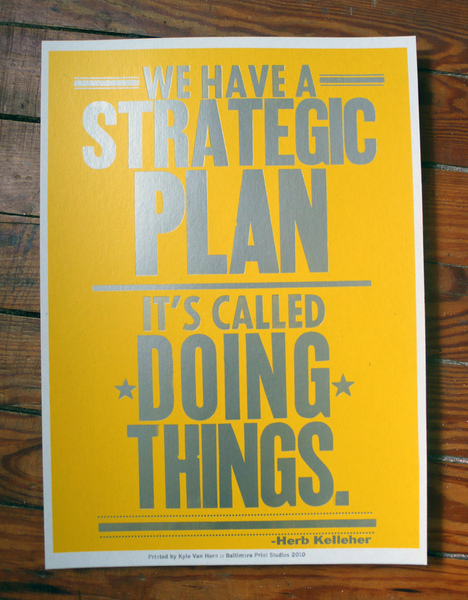萬盛學電腦網 >> 圖文處理 >> Photoshop教程 >> ps合成圖片教程 >> Photoshop設計貓貓鑽石電腦桌面壁紙
Photoshop設計貓貓鑽石電腦桌面壁紙
在街上經常看到一些廣告會用鑽石金屬之類的效果,我也來弄弄。所以這回跟大家分享一個簡單的PS效果。
銀色效果:

photoshop教程金色效果:

————————OK點擊大圖————————
制作過程如下:1、在背景層使用漸變工具,灰色到白色的漸變。
2、濾鏡——雜色——添加雜色,按自己需要的效果去調整出以下的效果。
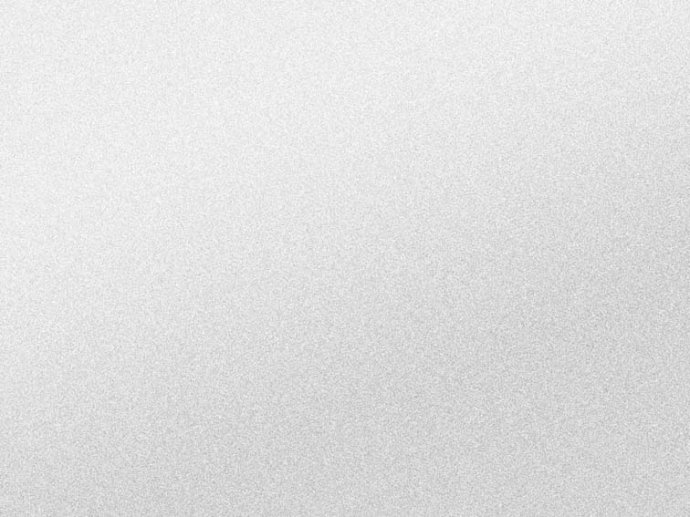
3、濾鏡——模糊——動感模糊,把角度傾斜。這樣就得出類似金屬的效果。
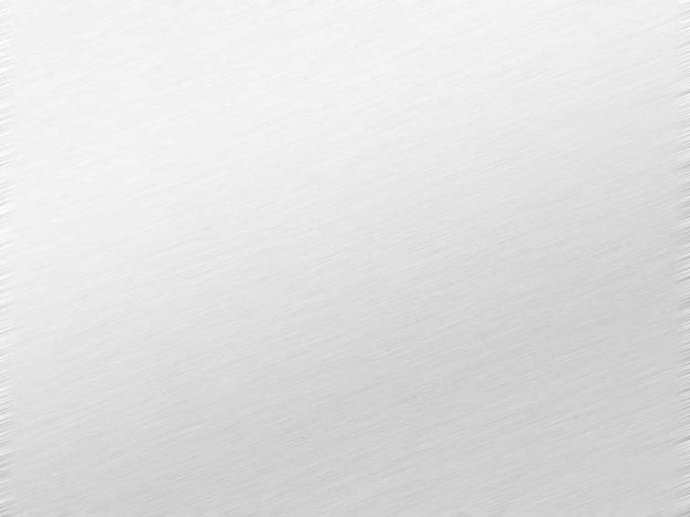
4、放上我的貓貓頭。大家可以放自己喜歡放的東東進去。
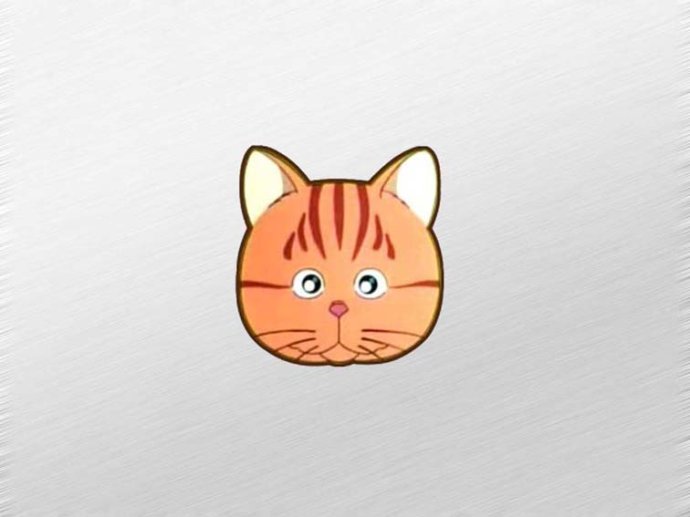
5、把貓頭給上白色。

6、接著就要制作效果了。雙擊圖層,在圖層樣式中調整以下數據。這一步是關鍵所在。
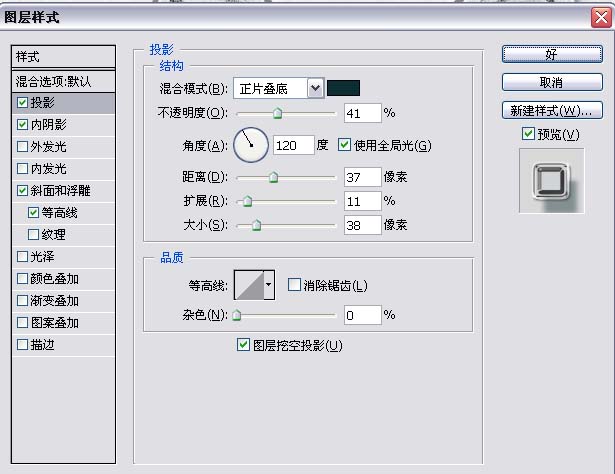
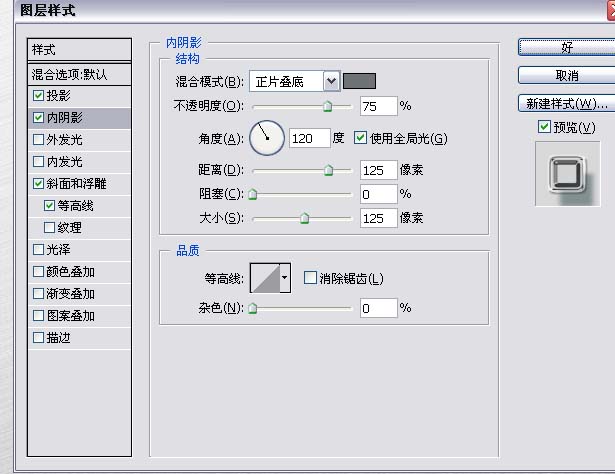
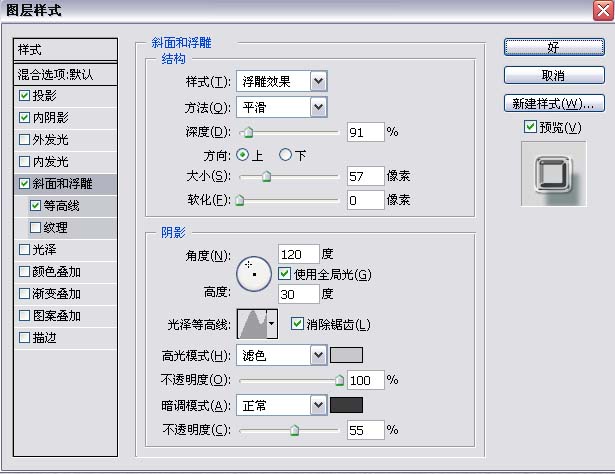
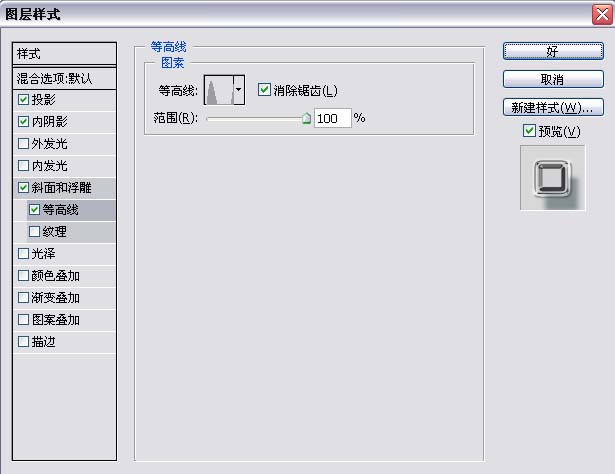
7、得出以下效果後,在貓圖層上用濾鏡——雜色——添加雜色,貓貓頭就會出現這樣金屬顆粒的效果。

8、在網上找到鑽石的素材(正面的鑽石),放到貓貓頭裡面。排整齊一點。

9、在鑽石上層加亮,讓鑽石亮起來。在鑽石下層疊加上一層陰影,這樣就會增加立體感。

10、新建一圖層,用噴筆在鑽石上噴點高光。

11、加上署名(用浮雕效果),就完成咯!!

~~~~~~~~~~~~~~~~~~~~··ok啦!謝謝觀賞,是不是很簡單呀~~
金色效果就在這個銀色效果的基礎上調成的,讓大家自己琢磨琢磨吧,在這兒就不說了。相信懂ps的朋友很快就明白了,呵呵。
ps合成圖片教程排行
軟件知識推薦
相關文章
copyright © 萬盛學電腦網 all rights reserved